Iklan
Kami beberapa bulan ke tahun dan Anda mulai menikmati laptop atau desktop baru itu. Komputer baru Anda meluncur seperti mimpi, tetapi dalam beberapa bulan ini akan melambat; Lagi pula, hanya ada tiga hal yang pasti dalam hidup: kematian, pajak, dan komputer yang lambat setelah berjam-jam menjelajah Internet.
Dengan semua perangkat lunak, gambar, musik, video, dan permainan baru yang akan Anda tempel ke komputer itu tahun ini, sekarang adalah yang terbaik waktu untuk mengambil beberapa kebiasaan yang akan menjaga komputer Windows Anda secepat hari Anda membelinya, dengan alat yang sudah ada di komputer Anda PC!
1. Simpan File Sementara Sementara
walaupun cache dunia Windows 7 Tembolok Windows Tersembunyi & Cara MembersihkannyaFile dalam cache bisa memakan banyak byte. Meskipun alat khusus dapat membantu Anda mengosongkan ruang disk, mereka mungkin tidak menghapus semuanya. Kami menunjukkan kepada Anda cara melepaskan ruang penyimpanan secara manual. Baca lebih banyak luas dan misterius, ada satu file cache Windows yang memerintah mereka semua sebagai gangguan terbesar - cache temp lokal. Tembolok ini menyimpan file yang diunduh melalui browser web Anda saat memuat situs web.
Anda dapat menghapus cache temp Windows Anda menggunakan Pembersihan disk: pergi ke Mulailah dan ketik Pembersihan disk. Untuk pengguna Windows XP, akses program ini di bawah Mulai> Aksesori> Alat Sistem> Pembersihan Disk.
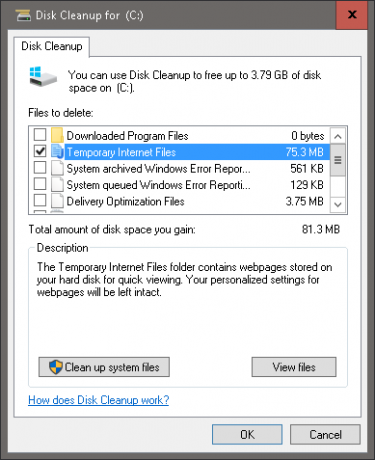
Disk Cleanup akan menganalisis penyimpanan drive sistem Anda (sering disebut C: / secara default) dan meminta Anda untuk menghapus beberapa file. Klik pada File internet sementara Temukan dan alat Pembersihan Disk Anda akan menghapus file temp Anda secara otomatis. Untuk tangan pada pecinta Windows, Anda dapat menghapus file temp ini secara manual: pergi ke Mulailah dan ketik % temp%. Untuk Windows XP pengguna, file yang sama dapat ditemukan dengan menekan Tombol Windows + R untuk meluncurkan menu Run, ketik % temp% dan tekan Memasukkan.
Melakukan ini sebulan sekali akan:
- mengurangi kelesuan komputer akibat penggunaan Internet secara terus-menerus,
- mengurangi risiko virus komputer berbahaya yang bersarang di dalam mesin lokal Anda, dan
- menanamkan pengetahuan dasar tentang apa yang dilakukan perangkat lunak pembersih secara teratur.
2. Fragmentasi Bukan Teman Anda
Saran ini berlaku untuk hanya hard drive dan sangat membantu orang-orang yang sering menyimpan, mengedit, dan menyimpan berbagai jenis file ke komputer mereka. Mesin Windows Anda tidak hanya menulis di atas file asli Anda saat menyimpan dokumen (mis. Dokumen Word atau Excel). File tersebut malah disimpan ke bagian lain dari drive Anda. Setelah digunakan dalam waktu lama Cara Merawat Hard Drive Anda dan Membuatnya Lebih LamaKadang-kadang kematian dini adalah kesalahan pabrikan, tetapi lebih sering daripada tidak, hard drive gagal lebih awal dari yang seharusnya karena kita tidak merawatnya. Baca lebih banyak , potongan informasi ini menjadi tersebar, atau terfragmentasi, yang dapat memperlambat kemampuan komputer untuk membuka file dengan cepat.
Pada pandangan pertama dari kelesuan, Disk Defragmenter program (dikenal dalam Bahasa Indonesia) Windows 10 sebagai Defragmentasi dan Optimalkan Drive aplikasi) menjadi penting. Meskipun Anda dapat memilih dari banyak defragmenter pihak ketiga 3 Utilitas Defrag Luar Biasa & Mengapa Anda Masih Perlu Defragmen Pada 2012Mengakses file dari hard drive adalah langkah pembatas kecepatan dalam mengoperasikan komputer. Hard drive digunakan sebagai leher botol utama dan fragmentasi data memperlambatnya lebih jauh. Dengan... Baca lebih banyak untuk memilah hard drive Anda, opsi paling sederhana sudah ada di komputer Windows Anda.
Untuk mengakses alat, buka Mulailah dan ketik Disk Defragmenter. Di Windows XP Anda akan menemukannya di bawah Mulai> Program> Aksesori> Peralatan Sistem> Pendefragmentasi Disk.

Jendela akan menampilkan drive disk yang terletak di komputer Anda dan secara otomatis akan memilih drive utama yang ada (sering bernama C: / secara default). Anda dapat menganalisis drive, yang akan menampilkan persentase fragmentasi yang ada pada hard drive Anda, atau langsung mengoptimalkan untuk memulai proses.
Mendefragmentasi hard drive membutuhkan banyak sumber daya dan waktu, jadi disarankan agar Anda memulai proses saat komputer Anda dalam kondisi penggunaan yang relatif rendah. Setelah pengoptimalan selesai, yang mungkin memakan waktu hingga satu jam tergantung pada ukuran hard drive Anda dan daya pemrosesan komputer Anda, hidupkan kembali komputer Anda. Lakukan ini setiap bulan dan Anda akan menemukan perbedaan kecepatan yang nyata saat membuka dan mengakses file, bersama dengan game dan aplikasi pengeditan.
PERINGATAN: Jika Anda punya solid state drive Bagaimana Cara Kerja Solid-State Drive?Pada artikel ini, Anda akan mempelajari apa itu SSD, bagaimana SSD bekerja dan beroperasi, mengapa SSD sangat berguna, dan satu-satunya kelemahan utama SSD. Baca lebih banyak (SSD), Disk Defragmenter akan lebih berbahaya daripada baik. Cara termudah untuk memeriksa apakah Anda menggunakan SSD atau HDD adalah melalui Windows 10 Optimalkan Drive aplikasi (lihat tangkapan layar di atas), yang mencantumkan jenis disk Anda di bawah Tipe media Tidak bisa.
Untuk versi Windows lainnya, Anda dapat menemukan informasi ini di bawah Mulai> Program> Aksesori> Peralatan Sistem> Informasi Sistem> + Komponen> + Penyimpanan> Disk. Jangan keliru Drive Disk Standar untuk Drive Solid State; jika drive Anda terdaftar sebagai drive Disk, Anda menggunakan HDD. Jika demikian, defragment disk pergi.

3. Sesuaikan GUI Anda
Sejauh ini, ini adalah metode termudah dan paling produktif untuk mempercepat komputer Anda - menyesuaikan GUI Anda (antarmuka pengguna grafis) untuk kinerja terbaik.
Untuk mengakses pengaturan ini di Windows XP, pergi ke Mulailah, klik kanan Komputer saya, Pilih Properti> Tab Lanjut> Kinerja. Di Windows 10 Buka File Explorer,klik kanan PC ini dan pergi ke Properti> Pengaturan Sistem Lanjut> Tab Lanjut> Kinerja> OK.

Dari tiga tombol radio, pilih tombol yang berlabel Performa terbaik> OK. Secara default, opsi Efek Visual di Windows diatur ke Penampilan terbaik, jadi sistem operasi baru Anda memiliki tampilan kotak yang cerah dan segar. Sayangnya, hal itu dilakukan dengan mengorbankan kinerja komputer Anda
Ini adalah tweak pertama yang saya gunakan ketika saya menerima komputer Windows baru atau mengatur a gambar Windows virtual Apa itu Mesin Virtual? Semua yang Perlu Anda KetahuiMesin virtual memungkinkan Anda untuk menjalankan sistem operasi lain di komputer Anda saat ini. Inilah yang harus Anda ketahui tentang mereka. Baca lebih banyak . Ini sederhana, hanya satu kali, dan cara yang pasti untuk meminimalkan pemrosesan latar belakang pada komputer Anda.
4. Ubah Startup Anda
Perangkat lunak yang baru saja diunduh dapat meluncur ke program startup Anda, secara drastis mengurangi waktu bangun komputer Windows Anda. Dibawah Memulai, Anda dapat menemukan daftar layanan yang memulai ketika Anda pertama kali menghidupkan perangkat Anda. Beberapa dari program ini adalah fungsi komputer yang diperlukan, sementara yang lain adalah layanan yang tidak perlu yang memperlambat waktu bangun komputer Anda.
Untuk membuka daftar startup di Windows 10, klik kanan Bilah tugas, Pilih Pengelola tugas, dan beralih ke Memulai tab. Di Windows XP tekan Tombol Windows + R untuk meluncurkan menu Run, ketik msconfig, dan klik baik. Perintah ini membuka panel System Configuration Tools. Klik pada Memulai tab dan Anda akan bebas untuk mengkonfigurasi startup Anda sesuai keinginan Anda.
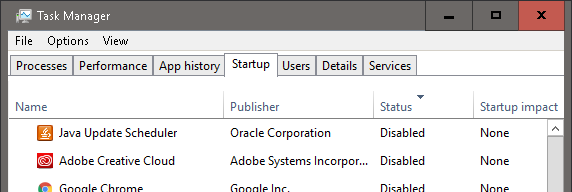
Untuk mempermudah proses, klik Status daftar untuk memesan program berdasarkan statusnya yang diaktifkan atau dinonaktifkan. Periksa apakah program yang diberikan adalah program Windows yang diperlukan atau gangguan yang menyebalkan (atau lebih buruk lagi, virus Trojan atau spyware) dengan mengakses registri startup online 10 Program Startup yang Dapat Anda Nonaktifkan dengan Aman untuk Mempercepat WindowsBoot komputer lambat? Anda mungkin memiliki terlalu banyak program yang berjalan saat startup. Berikut cara menonaktifkan program startup di Windows. Baca lebih banyak untuk mengukur kebutuhan program.
Meskipun menyesuaikan program startup adalah prosedur yang hati-hati, memeriksa daftar startup sebulan sekali dapat berarti perbedaan antara detik atau menit menunggu komputer Anda untuk boot.
5. Pertahankan Windows Anda dengan Windows Defender
Meskipun ada banyak opsi antivirus Perangkat Lunak Antivirus Terbaik untuk Windows 10Ingin memperketat keamanan di PC Anda? Berikut adalah opsi perangkat lunak antivirus terbaik untuk Windows 10. Baca lebih banyak Anda dapat memilih, opsi yang paling tepercaya telah lama Windows Defender Cara Menggunakan Perlindungan Malware Windows Defender pada Windows 10Seperti sistem operasi Windows lainnya, Windows 10 terbuka untuk penyalahgunaan dan rentan terhadap ancaman online. Perangkat lunak keamanan adalah wajib. Windows Defender adalah tempat yang baik untuk memulai dan kami memandu Anda melalui pengaturan. Baca lebih banyak . Karena kesederhanaannya, penggunaan pemrosesan yang rendah, dan daftar virus yang terus diperbarui, Windows Defender adalah pilihan utama bagi pengguna yang menginginkan perangkat lunak anti-virus yang efektif dan tanpa isi.
Jika Anda menggunakan Windows 8, Windows RT, Windows 8.1, Windows RT 8.1, dan Windows 10, Windows Defender sudah diinstal Windows Defender: 7 Hal yang Harus Anda Ketahui Tentang Solusi Antivirus MicrosoftApakah keamanan bawaan Microsoft cukup baik? Microsoft terus meningkatkan alat keamanannya. Kami akan menunjukkan sisi positif dan buruk Windows Defender di Windows 8, Baca lebih banyak ke komputer Anda. Untuk versi Windows yang lebih lama, Anda bisa unduh Microsoft Security Essentials Mengapa Anda Harus Mengganti Microsoft Security Essentials Dengan Antivirus Yang Tepat Baca lebih banyak , tapi kami sarankan a antivirus pihak ketiga Perangkat Lunak PC Terbaik untuk Komputer Windows AndaIngin perangkat lunak PC terbaik untuk komputer Windows Anda? Daftar besar kami mengumpulkan program-program terbaik dan teraman untuk semua kebutuhan. Baca lebih banyak perangkat lunak.

Instal, jalankan, dan pilih antara Cepat atau Memindai keseluruhan opsi untuk memindai komputer Anda. Untuk perlindungan penuh waktu, klik pada Pengaturan tab dan aktifkan opsi untuk menjaga Windows Defender berjalan di latar belakang. Pemindaian penuh sebulan sekali akan membuat komputer Windows Anda bebas dari virus dan malware lain yang bersembunyi di bayang-bayang, yang diperlukan untuk kinerja Windows yang optimal.
Catatan Samping - Harap jangan.
Jika Anda menyukai saya, Anda pernah mencoba setiap trik dalam buku untuk menjalankan ekspansi World of Warcraft baru dengan RAM 1 GB. Izinkan saya untuk memberikan beberapa kebijaksanaan di mana tepatnya membatasi pencarian putus asa Anda.
- TIDAK hapus semua file yang terletak di folder System atau System32 Anda, kecuali Anda yakin dengan apa yang Anda lakukan.
- TIDAK mengandalkan perangkat lunak pengoptimalan sistem untuk meningkatkan kinerja komputer Anda, ketika Anda dapat mencapai kecepatan yang sama melalui opsi penyesuaian sederhana.
- TIDAK mengharapkan penyesuaian perangkat lunak agar sesuai dengan kecepatan yang diperoleh memutakhirkan perangkat keras Anda Peningkatan Ini Akan Meningkatkan Kinerja PC Anda Paling Banyak!Perlu komputer yang lebih cepat tetapi tidak yakin apa yang harus Anda tingkatkan pada PC Anda? Ikuti pemeriksa pemutakhiran PC kami untuk mengetahuinya. Baca lebih banyak .
- TIDAK mengandalkan optimasi satu kali untuk menjaga komputer Anda dalam kondisi optimal. Komputer Anda memerlukan pemeliharaan berkelanjutan untuk kinerja yang optimal.
- TIDAK mulai sesuaikan pengaturan BIOS Anda atau overclocking perangkat keras komputer Anda, kecuali jika Anda sangat mengetahui pengaturan apa yang Anda ubah. Meskipun ada banyak daftar online yang menjanjikan kecepatan komputer tidak nyata, tidak ada yang seefektif mengandalkan pengetahuan komputer Anda sendiri.
Kebiasaan Windows apa yang ingin Anda bagikan agar mesin Windows Anda berjalan pada kinerja puncak sepanjang tahun? Beri tahu kami di komentar di bawah!
Christian adalah tambahan baru-baru ini ke komunitas MakeUseOf dan pembaca yang rajin tentang segala hal, dari literatur padat hingga komik Calvin dan Hobbes. Kecintaannya pada teknologi hanya ditandingi oleh keinginan dan kemauannya untuk membantu; jika Anda memiliki pertanyaan tentang (kebanyakan) apa pun, silakan kirim surel!


